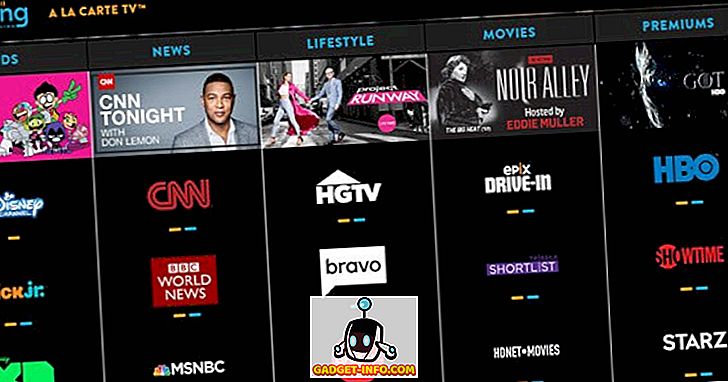Sebelum kita masuk ke artikel ini, saya buat satu perkara yang jelas, saya suka Bixby. Ketika Bixby dilancarkan dan saya benar-benar menggunakannya, ia segera menjelaskan betapa bermanfaatnya pembantu suara yang baru itu. Walau bagaimanapun, saya fikir bahawa menyimpan butang khusus untuk memanggilnya sedikit banyak, terutamanya apabila anda dengan mudah boleh menghubungi Bixby dengan arahan suara. Sekiranya kita hanya dapat mengembalikan butang itu kepada keinginan kita. Nah, kita sudah melengkapkan satu kaedah yang membolehkan pengguna berbuat demikian, tetapi kaedah yang diperlukan root. Nah, hari ini kami akan menunjukkan kepada anda kaedah yang anda boleh remap butang Bixby tanpa akar. Bukan itu sahaja, anda juga boleh menetapkan fungsi yang berlainan untuk tindakan akhbar, akhbar dua kali, dan akhbar lama. Oleh itu, jika sekarang anda tertarik, berikut adalah cara untuk mengembalikan butang Bixby tanpa root:
Remap Bixby Button untuk Melakukan Tindakan Mana-mana
Nota : Saya mencuba proses berikut pada Galaxy S8 kami yang menjalankan Android 7.1 tetapi prosesnya harus sama dengan Nota 8 serta Galaxy S8 Plus.
Untuk Remap butang Bixby, kami akan menggunakan bantuan aplikasi pihak ketiga yang tersedia di Play Store. Anda juga akan memerlukan komputer yang berguna yang akan digunakan untuk memberi kebenaran kepada apl tersebut. Oleh itu, dengan komputer dan telefon anda siap, mari remap butang Bixby:
- Muat turun dan Pasang aplikasi bxActions dari Play Store dengan mengklik di sini.
- Buka aplikasi, dan ketik pada "Teruskan" . Sekarang, anda boleh memilih dua mod yang berbeza untuk mengembalikan butang Bixby, yang pertama ialah "Mod penyekatan" dan yang kedua adalah "Mod kawalan".

Mod Blocking apabila mendayakan blok pertama Bixby dan kemudian melaksanakan fungsi tersebut (oleh itu anda akan melihat ikon Bixby seketika sebelum ia disekat), manakala "Mod Kawalan" melumpuhkan Bixby supaya ia tidak kelihatan lagi . Juga, untuk membolehkan Mod Penyekatan, anda tidak memerlukan PC tetapi anda memerlukannya untuk membolehkan Mod Kawalan. Bagaimanapun, walaupun mod Kawalan lebih sukar untuk diaktifkan, ia juga membawa lebih banyak ciri. Dengan Mod Penyekatan, anda hanya boleh melakukan satu tindakan dengan butang Bixby manakala Mod Kawalan membolehkan anda melakukan pelbagai fungsi yang akan kita lihat kemudian dalam tutorial ini.
Remap Bixby Button: Blocking Mode
- Mendayakan mod penyekat adalah sangat mudah kerana anda tidak memerlukan komputer untuk melakukannya. Cukup ketik pada togol di sebelah mana ia berkata, "Mod penyekatan" dan membolehkannya . Di sini, anda mempunyai dua pilihan (Performance and Comfort), pilih sama ada.





Sebagai rujukan, saya memilih untuk melancarkan kamera dengannya . Oleh itu, apabila saya menekan butang Bixby, mula-mula ia membuka halaman rumah Bixby dan kemudian blok dan membuka aplikasi kamera. Kebanyakan masa ia begitu cepat sehingga anda tidak akan melihat pembukaan dan penyekatan laman utama Bixby. Walau bagaimanapun, jika anda ingin memotong pelancaran dan menyekat Bixby dan penggerak terus ke tindakan anda, gunakan kaedah kedua yang dijelaskan di bawah:

Remap Bixby Button: Mod Kawalan
Dalam mod kawalan, kami mempunyai manfaat menggunakan butang Bixby untuk melakukan pelbagai fungsi menggunakan tindakan akhbar tunggal, dua akhbar, dan akhbar lama . Bukan itu sahaja, anda juga boleh memberikan fungsi yang berbeza kepada menekan butang ini bergantung pada sama ada anda berada pada skrin kunci atau skrin utama anda. Jadi, mari kita lihat bagaimana untuk melakukannya, adakah kita?
1. Pertama, lancarkan aplikasi dan matikan mod Penyekatan dengan mengetik pada Butang dan menukarkan togol off .

2. Sekarang, ketik pada Mod kawalan dan kemudian ketik "Sila buka kunci kebenaran menggunakan PC" .

4. Sekarang, salin dan tampal perintah berikut dalam terminal / command prompt dan hit return / enter. Kami melakukan ini untuk melihat sama ada semuanya baik-baik saja. Jika peranti anda disambungkan dengan betul anda akan melihat kod alfanumerik yang mewakili peranti anda diikuti oleh peranti perkataan seperti yang ditunjukkan dalam gambar di bawah.

peranti adb
5. Sekarang, salin dan tampal perintah berikut dan tekan enter / return .

adb shell pm grant com.jamworks.bxactions android.permission.WRITE_SECURE_SETTINGS
6. Sekali lagi salin dan tampal perintah berikut dan tekan kembali / masuk.

adb shell pm grant com.jamworks.bxactions android.permission.READ_LOGS
7. Sekarang, putuskan sambungan dan mulakan semula telefon anda . Lagi melancarkan aplikasi dan ketik Butang dan kemudian pada mod Kawalan. Di sini, anda harus melihat teks "Izin diberikan", menunjukkan bahawa proses kami berjaya.

8. Sekarang, ketik pautan berikut untuk memuat turun fail APK untuk aplikasi adhell dan pasangnya, kemudian ikut arahan pada skrin untuk memberikan kebenaran kepada aplikasinya. Kita perlu memasang ini untuk mematikan Bixby Home.

9. Sekarang, pada laman utama aplikasinya, ketik "pemisah pakej" dan kemudian cari Bixby Home dan lumpuhkannya .

10. Sekarang, kembali ke mod Kawalan dan dayakan dan ketik butang "Tindakan" pada halaman utama aplikasi bxActions.

11. Di sini, ketik Bixby . Di halaman ini, seperti yang anda lihat, anda boleh merangkum semula Tekan Single, Double Press, dan Tindakan Tekan Panjang untuk butang Bixby . Walau bagaimanapun, tindakan Double Press dan Long Press adalah pilihan yang dibayar dan anda perlu membeli aplikasi untuk $ 1.99 untuk menggunakannya.

12. Buat masa ini, kami akan menubuhkan aksi akhbar Tunggal (kedua-dua akhbar Double dan tindakan akhbar Lama boleh ditubuhkan dengan cara yang sama selepas membeli versi pro. Ketik pada pilihan tekan Single dan kemudian pilih dari banyak pilihan seperti yang kita melakukan langkah 5 dalam mod Penyekatan Untuk menjaga perkara yang sama, saya sekali lagi memilih Kamera yang akan dilancarkan selepas butang Bixby ditekan.

Apabila anda menyediakan mod Kawalan, anda akan melihat bahawa apa-apa tindakan yang anda telah dipetakan ke butang Bixby berlaku dengan serta-merta. Kaedah ini berfungsi seolah-olah butang dihantar dengan ciri boleh diprogramkan secara asli. Nah, kita sudah selesai sekarang. Proses mungkin sedikit lebih lama, bagaimanapun, apabila anda menetapkannya, ia akan berbaloi
Remap Bixby Button Without Root pada Galaxy Note 8 atau Galaxy S8 / S8 Plus
Seperti yang saya nyatakan sebelum ini, Bixby hebat. Tetapi, jangan bawa kata saya untuknya, baca perbandingan kami dengan Bixby vs Google Assistant vs Siri, untuk melihat sendiri. Walau bagaimanapun, butang Bixby adalah sesuatu yang merupakan tambahan aksesori dan mengulang semula ia memberikan kawalan yang lebih kepada pengguna. Menggunakan kaedah di atas, anda boleh mengembalikan butang Bixby untuk melakukan sebarang tindakan termasuk melancarkan aplikasi, melaksanakan pintasan, kawalan main balik media, dan banyak lagi. Jadi, cuba di telefon anda dan beritahu kami di bahagian komen di bawah bagaimana ia berlaku. Juga, kerana kaedahnya sedikit lebih rumit, jika anda terjebak di mana-mana, jangan lepaskan soalan anda di bawah.